Zu den Methoden zum Anschlie?en von AirPods an einen Laptop geh?ren: 1.. Stellen Sie sicher, dass sowohl AirPods als auch Laptops die Bluetooth -Funktion unterstützen. Wenn es kein Bluetooth -Modul gibt, ist ein externer Adapter erforderlich. 2. MacBook -Benutzer aktivieren Bluetooth -Einstellungen, suchen und verbinden AirPods im Paarungsmodus, und der Sound wechselt automatisch. 3. Windows -Laptops geben die Einstellungen "Bluetooth und andere Ger?te" ein, fügen Sie AirPods hinzu und kombinieren Sie das Standard -Wiedergabeger?t bei Bedarf manuell. H?ufige Probleme wie die Batterieanzeige k?nnen durch Software von Drittanbietern gel?st werden. Die Verz?gerung ist ein h?ufiges Bluetooth -Problem, und das Umschalten zwischen mehreren Ger?ten erfordert einen manuellen Betrieb.

AirPods ist eigentlich recht einfach, sich mit einem Laptop zu verbinden. Solange die Bluetooth -Funktion in Ordnung ist, kann sie grunds?tzlich reibungslos angeschlossen werden. Unabh?ngig davon, ob Sie einen Mac- oder Windows -Laptop verwenden, schalten Sie einfach Bluetooth -Einstellungen ein und befolgen Sie die Schritte.
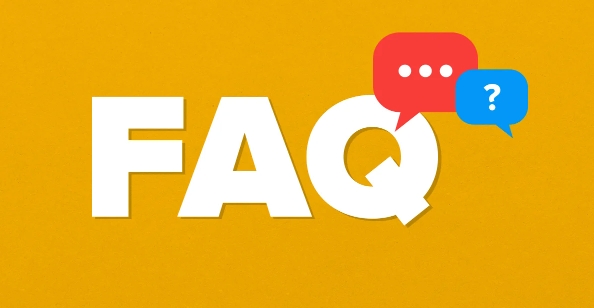
Best?tigen Sie, dass sowohl AirPods als auch Laptops Bluetooth unterstützen
Stellen Sie zun?chst sicher, dass Ihre AirPods und Laptops Bluetooth -Funktionen haben. AirPods First Generation und oben unterstützen die Bluetooth-Konnektivit?t, und die meisten modernen Laptops haben auch Bluetooth-Module integriert. Wenn Ihr Laptop nicht über Bluetooth verfügt (z. B. einige ?ltere Modelle), müssen Sie einen zus?tzlichen USB -Bluetooth -Adapter kaufen, um einzuschlie?en.
Wenn es sich um einen Windows -Laptop handelt, k?nnen Sie zum "Ger?te -Manager" gehen, um festzustellen, ob es eine "Bluetooth" -Option gibt. MacBooks k?nnen im Allgemeinen Bluetooth -Switches in den Systempr?ferenzeinstellungen sehen.
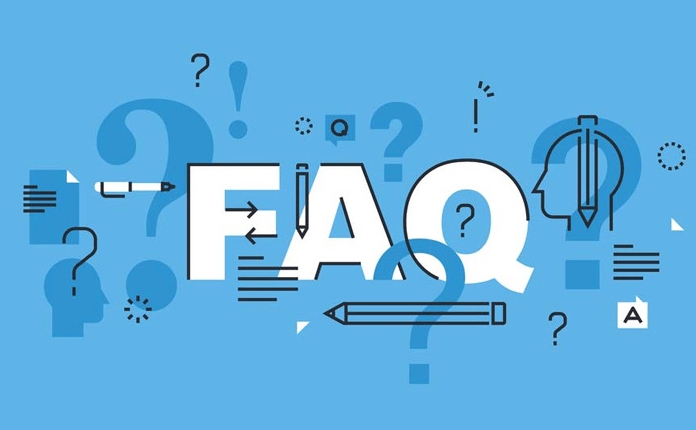
So steigen Sie mit AirPods auf MacBook an
Das Verbinden von AirPods auf MacBook ist die bequemste M?glichkeit, sich mit AirPods zu verbinden, da sie alle Produkte des Apple -?kosystems sind und eine gute Kompatibilit?t haben.
- ?ffnen Sie den AirPods -Box Deckel und drücken Sie die runde Taste auf der Rückseite der Box, bis das Anzeigenlicht wei? blinkt.
- Klicken Sie auf das Bluetooth -Symbol in der Menüleiste in der oberen rechten Ecke des MacBooks, um sicherzustellen, dass Bluetooth eingeschaltet ist.
- Finden Sie Ihren AirPods -Namen in der Ger?teliste (normalerweise "AirPods" oder den Namen, den Sie ihm ge?ndert haben).
- Klicken Sie auf Verbindung.
Nachdem die Verbindung erfolgreich ist, wechselt der Sound automatisch auf AirPods. Wenn Sie es nicht geschnitten haben, k?nnen Sie das Ausgabeger?t im Volumensymbol manuell ausw?hlen.
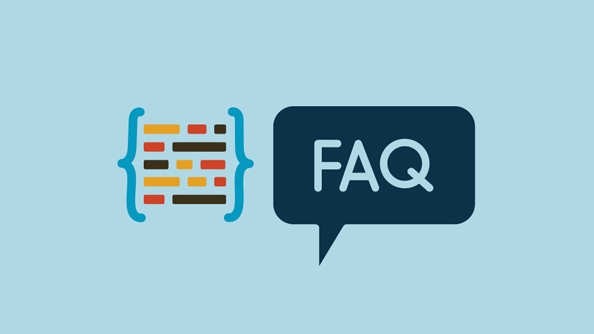
So stellen Sie eine Verbindung zu AirPods auf Windows -Laptops her
Das Windows -System ist etwas komplizierter, aber nicht schwierig:
- Auch zuerst Open AirPods und eingeben Sie den Paarungsmodus (?ffnen Sie das Feld, drücken Sie die Taste auf der Rückseite).
- ?ffnen Sie Einstellungen → Ger?te → Bluetooth und andere Ger?te auf Ihrem Laptop.
- Klicken Sie auf "Bluetooth oder ein anderes Ger?t hinzufügen" und w?hlen Sie "Bluetooth".
- Warten Sie, bis das System nach Ihren AirPods sucht, und klicken Sie dann auf Paar.
- Nach Abschluss der Paarung kann eine Eingabeaufforderung in der unteren rechten Ecke auftauchen, um Ihnen mitzuteilen, dass die Verbindung erfolgreich ist.
Manchmal tritt das Problem von "verbundenem, aber kein Audio" beim ersten Anschlie?en auf. Zu diesem Zeitpunkt k?nnen Sie versuchen, AirPods als Standard -Wiedergabeger?t in "Toneinstellungen" einzustellen oder den Bluetooth -Treiber zu aktualisieren.
Tipps und FAQs
- Batterieanzeige : Mac-Benutzer k?nnen das Batteriemenü ?ffnen, w?hrend das Headset angeschlossen ist, um den verbleibenden Akku von AirPods anzuzeigen, w?hrend Windows eine Software von Drittanbietern installieren muss.
- Latenzprobleme : Es kann zu leichten Verz?gerungen beim Ansehen von Videos oder beim Spielen von Spielen kommen, was ein h?ufiges Problem bei der Bluetooth-übertragung ist, es sei denn, es werden spezielle Kodierungen mit geringer Latenz verwendet (wie AAC, die bei einigen Macs besser abschneiden).
- Multi-Device-Switching : AirPods k?nnen sich an mehrere Ger?te erinnern, k?nnen jedoch zwei Ger?te gleichzeitig nicht verbinden. Wenn Sie das Ger?t ?ndern m?chten, müssen Sie es manuell trennen und dann wieder verbinden.
Grunds?tzlich alles ist es. Der gesamte Vorgang ist nicht kompliziert, aber einige Details sind leicht zu ignorieren, z. B. ob Bluetooth aktiviert ist und ob sich das Ger?t im Paarungsmodus befindet. Machen Sie sich keine Sorgen, wenn Sie Probleme sto?en. Das Neustart von Bluetooth und Wiederholung kann normalerweise gel?st werden.
Das obige ist der detaillierte Inhalt vonSo verbinden Sie AirPods mit dem Laptop. Für weitere Informationen folgen Sie bitte anderen verwandten Artikeln auf der PHP chinesischen Website!

Hei?e KI -Werkzeuge

Undress AI Tool
Ausziehbilder kostenlos

Undresser.AI Undress
KI-gestützte App zum Erstellen realistischer Aktfotos

AI Clothes Remover
Online-KI-Tool zum Entfernen von Kleidung aus Fotos.

Clothoff.io
KI-Kleiderentferner

Video Face Swap
Tauschen Sie Gesichter in jedem Video mühelos mit unserem v?llig kostenlosen KI-Gesichtstausch-Tool aus!

Hei?er Artikel

Hei?e Werkzeuge

Notepad++7.3.1
Einfach zu bedienender und kostenloser Code-Editor

SublimeText3 chinesische Version
Chinesische Version, sehr einfach zu bedienen

Senden Sie Studio 13.0.1
Leistungsstarke integrierte PHP-Entwicklungsumgebung

Dreamweaver CS6
Visuelle Webentwicklungstools

SublimeText3 Mac-Version
Codebearbeitungssoftware auf Gottesniveau (SublimeText3)
 Google übersetzungsbild | Text in Bildern übersetzen - Minitool
Jul 12, 2025 am 12:57 AM
Google übersetzungsbild | Text in Bildern übersetzen - Minitool
Jul 12, 2025 am 12:57 AM
Diese Google -übersetzungsbildhandbuch zeigt, wie Sie Text aus einem Bild übersetzen. Wenn Sie nach weiteren Computertipps und L?sungen suchen, k?nnen Sie die offizielle Website von PHP.CN -Software besuchen, auf der Sie auch einige nützliche Computer -Tools wie PHP.CN finden k?nnen
 Was ist ein Betriebssystem?
Jul 11, 2025 am 03:16 AM
Was ist ein Betriebssystem?
Jul 11, 2025 am 03:16 AM
Das Betriebssystem ist die grundlegende Software für die Verwaltung von Hardwareressourcen, das Ausführen von Programmen und die Bereitstellung von Interaktionsoberfl?chen für Benutzer. Es koordiniert die Beziehung zwischen Hardware und Software und ist für Speicherzuweisung, Ger?teplanung, Dateiverwaltung und Multitasking verantwortlich. Zu den allgemeinen Systemen geh?ren Windows (geeignet für Büro und Spiele), macOS (Apple -Ger?te, geeignet für kreative Arbeit), Linux (Open Source, für Entwickler geeignet) und Android/iOS (Mobilger?tesystem). Die Auswahl gew?hnlicher Benutzer h?ngt vom Nutzungsszenario ab, wie z. B. Softwarekompatibilit?t, Sicherheits- und Anpassungsanforderungen. So anzeigen Systeminformationen anzeigen: Verwenden Sie den Befehl winver für Windows, klicken Sie auf den Computer für macOS, verwenden Sie Terminalbefehle für Linux und suchen Sie das Telefon in Einstellungen. Das Betriebssystem ist das zugrunde liegende Werkzeug für den t?glichen Gebrauch.
 Beste M?glichkeiten, Windows 11/10 Bedienfeld zu beheben, das nicht ?ffnet!
Jul 08, 2025 am 12:01 AM
Beste M?glichkeiten, Windows 11/10 Bedienfeld zu beheben, das nicht ?ffnet!
Jul 08, 2025 am 12:01 AM
Wollten Sie schon immer die Computereinstellungen anpassen, um einige Probleme zu beheben, aber unter der ?ffnung des Bedienfelds gelitten? Es gibt nichts Frustrierenderes, als diese App nicht einschaltet und Sie davon abh?lt, die Systemeinstellungen anzusehen und zu ?ndern. In diesem Beitrag Mul
 Wie ?ffne ich Windows 11 Computer Management Console auf 7 Arten? - Minitool
Jul 09, 2025 am 12:18 AM
Wie ?ffne ich Windows 11 Computer Management Console auf 7 Arten? - Minitool
Jul 09, 2025 am 12:18 AM
In diesem von PHP.CN -Software zusammengefassten Aufsatz werden Sie haupts?chlich zum ?ffnen von Windows 11 -Computerverwaltung mit Windows -Suche, Schnellverbindungsmenü, Dialog ausführen, Eingabeaufforderung, PowerShell, Datei -Explorer, Bedienfeld sowie eine Desktop -Verknüpfung ge?ffnet.
 So verwenden Sie das AMD-Treiber-Auto-Erstellungswerkzeug, um AMD-Treiber zu erhalten
Jul 13, 2025 am 12:22 AM
So verwenden Sie das AMD-Treiber-Auto-Erstellungswerkzeug, um AMD-Treiber zu erhalten
Jul 13, 2025 am 12:22 AM
AMD bietet ein AMD-Treiber-automatisch erstellter Tool an, mit dem Benutzer die Treiber der installierten AMD-Produkte automatisch herunterladen und aktualisieren k?nnen. überprüfen Sie, wie Sie das AMD-Treiber-Auto-Erstellungs-Tool unter Windows 10/11 herunterladen und wie Sie es verwenden, um die neuesten AMD-Treiber zu erhalten. F
 Fehlerbehebung
Jul 08, 2025 am 12:33 AM
Fehlerbehebung
Jul 08, 2025 am 12:33 AM
Menschen zugreifen in der Regel auf eingeschr?nkte Websites, die über VPN in ihrer Region blockiert sind. Aber was ist, wenn Sie dem VPN begegnen, der nicht auf Chrome arbeitet? Das kann dich wirklich verrückt machen. Glücklicherweise finden Sie in diesem Leitfaden einige nützliche L?sungen. Holen Sie sich st
 Outlook -Verknüpfung für neue E -Mails
Jul 11, 2025 am 03:25 AM
Outlook -Verknüpfung für neue E -Mails
Jul 11, 2025 am 03:25 AM
So erstellen Sie schnell neue E -Mails in Outlook wie folgt: 1. Die Desktop -Version verwendet die T -Shortcut -Taste Strg Shift M, um ein neues E -Mail -Fenster direkt zu erzielen. 2. Die Webversion kann neue E-Mails in One-Klick erstellen, indem ein Lesezeichen mit JavaScript (z. B. JavaScript: document.querySelector ("Divrole = 'Button'") erstellt. Click ()); 3.. Verwenden Sie Browser-Plug-Ins (z. B. Vimium, CrxMouseGerger), um die Schaltfl?che "Neue Mail" auszul?sen. 4. Windows-Benutzer k?nnen auch "neue Mails" ausw?hlen, indem Sie mit der rechten Maustaste auf das Outlook-Symbol der Taskleiste klicken
 Dienstprogramm Intel Triver Update: Intel Triver & Support Assistant - Minitool
Jul 08, 2025 am 12:04 AM
Dienstprogramm Intel Triver Update: Intel Triver & Support Assistant - Minitool
Jul 08, 2025 am 12:04 AM
Es ist sehr wichtig, alle Ihre Fahrer auf dem neuesten Stand zu halten. Manchmal verwenden Sie ein Intel -Treiber -Aktualisierungsprogramm - Intel Treiber- und Support -Assistent. Wie laden Sie dieses Tool für Treiberaktualisierungen herunter, installieren und verwenden Sie sie? Holen Sie sich t






